ConstEdit是您日常工作和個人的需要有用的字處理器。這不是雲的應用程序,而不是一個在線HTML編輯器。它在本地PC,以便更好的性能,便利性和安全運行,同時提供更多的功能。
互操作性。 ConstEdit標準的互聯網網頁格式(HTML / HTM文件擴展名)寫入文件。您不必安裝任何特定的軟件來讀取ConstEdit產生的HTML文件,甚至不ConstEdit本身。只是你喜歡的瀏覽器會做,在任何普通的計算機操作系統(不在ConstEdit使用的所有樣式格式屬性被所有網絡瀏覽器支持)。
從表現/格式內容的分離。通過利用外部級聯樣式表CSS的,沒有更多需要擔心的風格,而你正在編輯文檔內容格式。例如。當您插入一個新的部分,新科已經與設計風格與它的正確大綱編號呈現;或者當降級的主要部分,以成為一個子部分,在部分標題的編號被立即更新,部分被重新格式化為一個子部分。
用戶界面。 ConstEdit用戶界面是簡單而直觀的多標籤文件編輯。
部分概述。 ConstEdit可以讓你看到並處理拖放輕鬆地管理文檔部分的結構和沒有做任何的剪切和粘貼下降。小說家可能會發現此功能設計他們的故事板尤其有用。
其他特性:
設計定制HTML級聯樣式表;
自動編號段/表/數字/腳註;
自動生成表的內容的;
添加註釋;
連接的音頻和視頻可以直接在ConstEdit當文件被打開回放只讀,或者當在任何兼容的web瀏覽器中打開;
拼寫檢查,自動校正,自動大寫;
定期自動保存
本發行版是新的:
- 捆綁XULRunner被升級到v41.0。
- 在工具欄的文本不再看模糊和扭曲。他們現在在所有應用程序窗口的寬度通常呈現。
- 您現在可以在任何工具欄的左側點擊圖標將其隱藏。
- 翻譯按鈕從文本工具欄拆除,並放入上下文菜單(右鍵菜單)。該翻譯語言是通過在設置菜單中的新項目成立。
- 當前部分的標題現在顯示在查找轉到對部分按鈕的鼠標懸停提示和替換工具欄。
- 在以前的版本中,有一個鏈接到資源,這是在元素內嵌樣式屬性(如背景圖像)規定的限制,不會轉換為相對即使在文件菜單使用相對鏈接複選框被選中。絕對鏈接始終使用內聯樣式中的鏈接。現在這種限制是固定的。在內嵌樣式鏈接轉換按照使用相關鏈接設置。
- 對象,如表,圖像和圖形的大小調整,現在可以撤銷,一個步驟重做。此前,眾多撤消或重做必須採取措施,以恢復到理想狀態。
- 錯誤修正。在工具欄的文本字體大小的按鈕已經停止,因為V2.5工作。他們現在是由單個字體大小按鈕代替你來一個相對字體大小應用到選定的文本。
- 幾個小錯誤也被修復。
- 用戶指南已更新,以反映上述變化。
- 的最終用戶許可協議EULA更改為XULRunner的下載鏈接進行更新。
- 新的許可費。從這個版本開始,對於出於商業目的使用該應用程序的許可費修改為每美國計算機50 $。
在什麼版本2.5.6新是
- 當從啟動發送到快捷方式由應用程序生成的應用程序窗口沒有按照最後一個窗口狀態。發送到快捷方式被錯誤地配置為始終最大化。你需要選擇的選項“添加快捷方式發送,要”重新整頓問題。舊的快捷方式將被新生成的所覆蓋。
- 當“發射鏈接目標”從上下文菜單(右鍵菜單)被選定為超鏈接,應用程序使用了Internet Explorer regardlessly打開鏈接。該應用程序現在使用系統的默認Web瀏覽器中打開鏈接,而不是硬編碼到使用IE。
- 幾個小錯誤也得到了修復。
什麼在版本2.5.5是新的
- 當從啟動發送到快捷方式由應用程序生成的應用程序窗口沒有按照最後一個窗口狀態。發送到快捷方式被錯誤地配置為始終最大化。你需要選擇的選項“添加快捷方式發送,要”重新整頓問題。舊的快捷方式將被新生成的所覆蓋。
- 當“發射鏈接目標”從上下文菜單(右鍵菜單)被選定為超鏈接,應用程序使用了Internet Explorer regardlessly打開鏈接。該應用程序現在使用系統的默認Web瀏覽器中打開鏈接,而不是硬編碼到使用IE。
- 幾個小錯誤也得到了修復。
在什麼版本2.5.2新是
- 當從啟動發送到快捷方式由應用程序生成的應用程序窗口沒有按照最後一個窗口狀態。發送到快捷方式被錯誤地配置為始終最大化。你需要選擇的選項“添加快捷方式發送,要”重新整頓問題。舊的快捷方式將被新生成的所覆蓋。
- 當“發射鏈接目標”從上下文菜單(右鍵菜單)被選定為超鏈接,應用程序使用了Internet Explorer regardlessly打開鏈接。該應用程序現在使用系統的默認Web瀏覽器中打開鏈接,而不是硬編碼到使用IE。
- 幾個小錯誤也得到了修復。
什麼2.5.1版本是新的
- 當從啟動發送到快捷方式由應用程序生成的應用程序窗口沒有按照最後一個窗口狀態。發送到快捷方式被錯誤地配置為始終最大化。你需要選擇的選項“添加快捷方式發送,要”重新整頓問題。舊的快捷方式將被新生成的所覆蓋。
- 當“發射鏈接目標”從上下文菜單(右鍵菜單)被選定為超鏈接,應用程序使用了Internet Explorer regardlessly打開鏈接。該應用程序現在使用系統的默認Web瀏覽器中打開鏈接,而不是硬編碼到使用IE。
- 幾個小錯誤也得到了修復。
什麼版本2.5是新的
- 從這個版本開始,ConstEdit不再對Internet Explorer的任何依賴。 ConstEdit現在運行在具有安裝Microsoft .NET Framework 4.5的Windows的任何版本。如果您使用的是Windows 7,則可能需要下載和更新,以第一的Microsoft .NET Framework 4.5。如果您有Windows 8.1或Windows 10,最低要求是已經滿足。
- ConstEdit被證明為與Windows 10完全兼容。
- 捆綁的XULrunner運行時間從版本31升級到38.0.6.5634(相同的渲染引擎火狐38)。
- 設計HTML樣式表對話框
- “導入”功能現在做的XULrunner完全。這是為了擺脫對Internet Explorer中的依賴。
- 對話框最初的啟動方式設置有一定的變化
- 在“分頁符,裡面的”屬性圖元被設置為“避”(不執行在打印過程中的元素中的任何分頁符)。
- 的圖像元素的“保證金”屬性設置為“0.1em”。
- 在“分頁符內有”風格的酒店項目現在如圖元素啟用。
- 四個捆綁的CSS樣式表(ConstEditCss1〜4。CSS)變化和再生:
- 為圖元素中的“分頁符內有”屬性設置為
“避”(不要期間執行單元內的任何分頁符
打印)。 - 的圖像元素的“保證金”屬性設置為“0.1em”。
- 修正了一個章節/圖題的自動編號/表字幕無法成功“從CSS中導入”選項或後啟用的錯誤“導入從零開始“被選中。
- 錯誤修正
- 的應用程序偶爾在啟動時崩潰,當系統非常繁忙。
- 在某些情況下,進行了密切的文件操作後,輸入焦點並沒有放在回成功應用。
- 被顯示在評論彈出的提示文本在某些情況下被截斷。被保存在註釋的文本始終是正確的。
- 該應用程序無法在某些情況下,適當地檢索右鍵單擊的註釋。其結果是,該註釋沒有在上下文菜單中示出。
- 進行了小小的改進
- 該應用程序的啟動性能是輕度優化。
- 文本在註釋的最大長度從350增加到500。
- 下載鏈接被改變。
什麼在版本2.0.1是新的:
- 增加緩衝區。
- 一些小的錯誤修正。
- 新的下載鏈接擺脫谷歌驅動器防病毒掃描的信息,這表明ConstEdit超過谷歌可以掃描最大尺寸。
對於撤消歷史
什麼是新的在2.0版本:
ConstEdit現在使用Mozilla的XULRunner的作為HTML渲染引擎(同火狐),而不是IE 。與舊版本的Windows的兼容性得到了改善。性能和可用性增強。用戶界面有一個新的現代的外觀。 ConstEdit在此升級內部和外部檢修
什麼在2000年1月11日的版本是新的:
- 據證實沒有的Windows 8.1更新到ConstEdit沒有影響。
- ConstEdit現在與VeriSign證書簽名。你不應該看到任何Windows的SmartScreen警告了。
- 您可以使用中等按鈕來打開和關閉文件標籤。
- 檢查添加更新的功能。
- 文檔屬性對話框增強。您可以直接在對話框中設置文檔HTML標題。
- 開啟最近使用的文件的功能得到增強。您可以為只讀指定打開任何所選的文件。
- 相對鏈接被支持,使得ConstEdit更適合於在一個公司的環境中使用。
- 小化妝品的變化。
- Bug修復。
要求:
的Microsoft .NET Framework 4.5或以上時,Internet Explorer 11
限制:
30天試用版
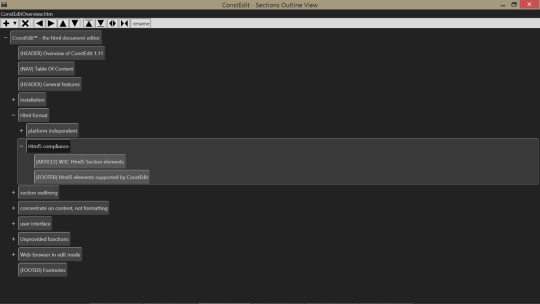
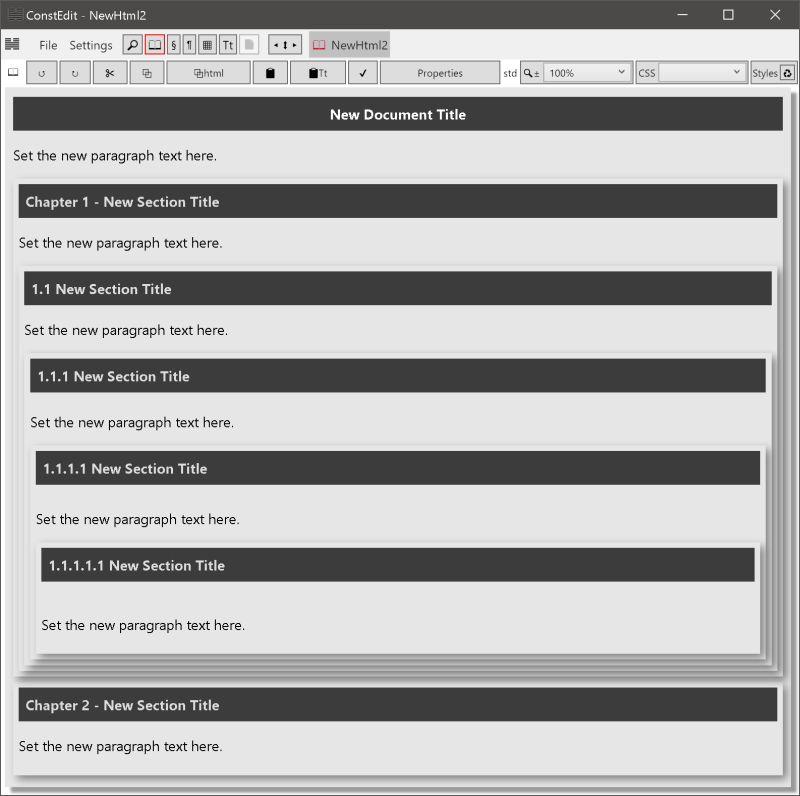
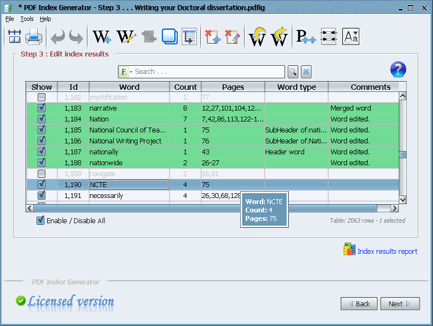
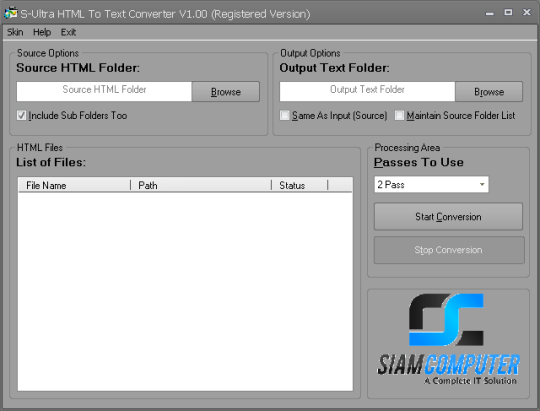
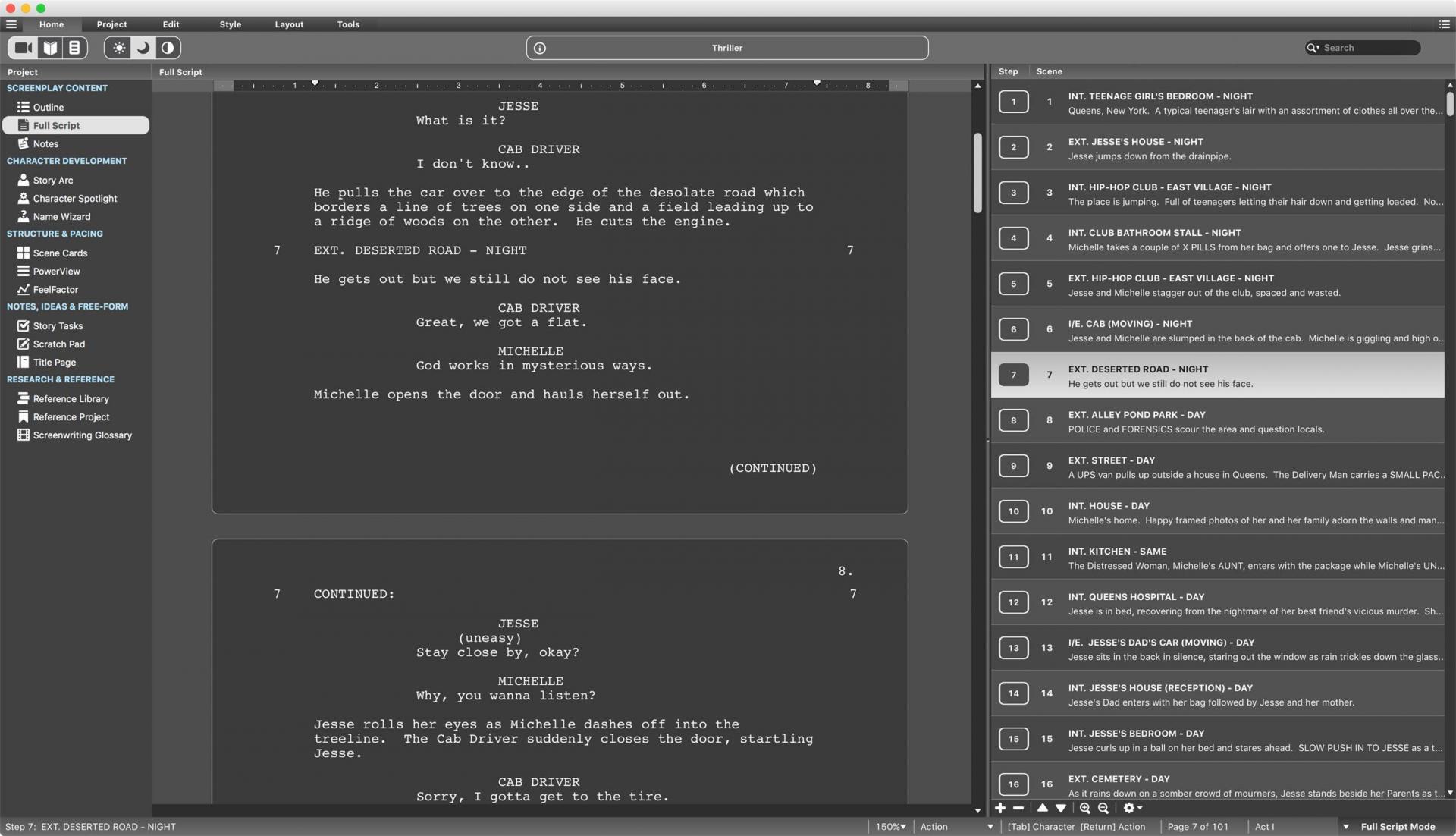
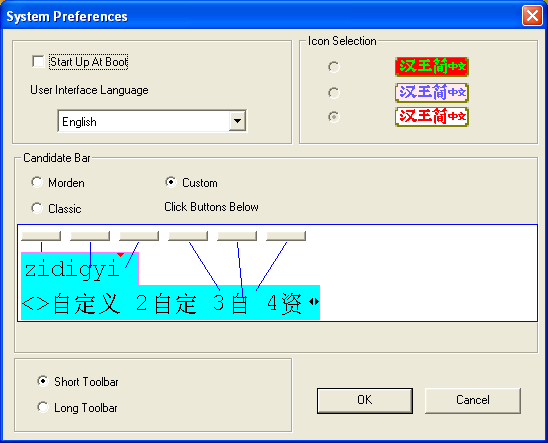
評論沒有發現